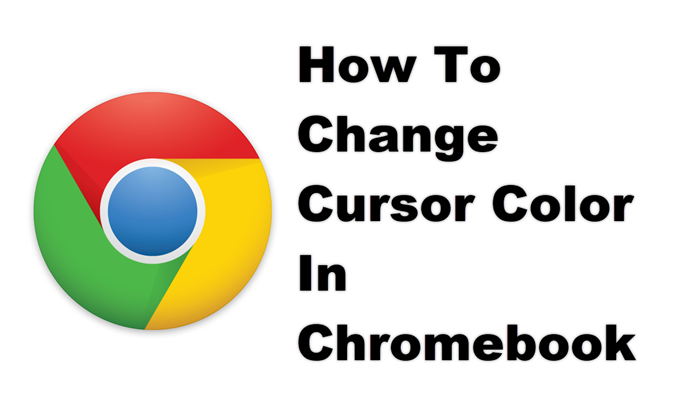Vous pouvez modifier la couleur du curseur dans Chromebook à partir des paramètres d’accessibilité. Cela vous permet de personnaliser l’apparence du curseur et d’améliorer sa visibilité. Vous pouvez choisir parmi les sept couleurs disponibles telles que le rouge, le jaune, le vert, le cyan, le bleu, le magenta et le rose.
Un Chromebook est un type d’ordinateur fonctionnant sous Chrome OS, un système d’exploitation basé sur Linux développé par Google. Ce qui le distingue des ordinateurs portables classiques, c’est qu’il peut fonctionner rapidement sur du matériel bas de gamme, dispose de plusieurs couches de sécurité et utilise le cloud pour le stockage. La plupart du temps, votre travail sera effectué à l’aide du navigateur Chrome, mais vous pouvez également choisir d’utiliser des applications du Play Store.
Changer la couleur de votre curseur sur Chromebook
L’une des nouvelles fonctionnalités à inclure dans la version logicielle mise à jour de Chrome OS est la possibilité de personnaliser la taille et la couleur du curseur de la souris. C’est une fonctionnalité bienvenue car il n’y a vraiment pas beaucoup de personnalisation que vous puissiez faire sur cet appareil car son développement est principalement concentré sur ses fonctionnalités de sécurité. Voici comment procéder.]
Temps nécessaire: 2 minutes.
Changer la couleur du curseur du Chromebook
- Cliquez sur Paramètres.
Vous pouvez le faire en cliquant sur son icône dans la zone d’état en bas à droite de l’écran.

- Cliquez sur Avancé.
Ceci est situé dans la partie gauche de la fenêtre Paramètres.

- Cliquez sur Accessibilité.
Cela peut être trouvé dans la partie gauche des paramètres sous le menu déroulant Avancé.

- Cliquez sur Gérer les fonctionnalités d’accessibilité.
Cela peut être trouvé sur le volet droit.

- Changer la couleur du curseur.
Vous pouvez le faire à partir du menu déroulant de « Couleur du curseur » dans la section Souris et pavé tactile.

Une fois que vous avez choisi la couleur souhaitée, elle sera automatiquement appliquée.
Après avoir effectué les étapes répertoriées ci-dessus, vous changerez avec succès la couleur du curseur dans votre Chromebook.
Visitez notre chaîne Youtube androidhow pour plus de vidéos de dépannage.
Lisez aussi:
- Comment réparer la configuration de l’erreur de boucle Roblox